Como bloquear aplicativos no Android para proteger suas informações
Se você não é fã de ter que passar pelo processo de passar por um de cinto de segurança ou senha sempre que quiser usar seu telefone, a boa notícia é que você não precisa. Na verdade, existem apenas alguns aplicativos no seu dispositivo Android que possuem informações confidenciais que você não deseja que outras pessoas tenham acesso. Seria realmente ótimo se você pudesse bloquear esses aplicativos individualmente, em vez de bloquear o dispositivo como um todo.
Bem, para ajudá-lo, este artigo abordará como você pode bloquear aplicativos no seu dispositivo e não precisar digitar um código toda vez que quiser usar o dispositivo.
- Parte 1. Por que você precisa bloquear aplicativos no Android?
- Parte 2. Como bloquear aplicativos no Android
- Parte 3. 6 aplicativos privados que você deve bloquear no seu Android
Parte 1. Por que você precisa bloquear aplicativos no Android?
Antes de começarmos a bloquear alguns de seus aplicativos, vejamos alguns dos motivos pelos quais você deseja bloquear determinados aplicativos.
Parte 2. Como bloquear aplicativos no Android
Há sempre uma boa razão para bloquear aplicativos no seu dispositivo e temos dois métodos fáceis e eficazes que você pode usar para fazer isso. Escolha aquele com o qual você se sente mais confortável.
Method One: Using Smart App Protector
Smart App Protector é um freeware que permite bloquear aplicativos específicos.
Passo 1: Baixe e instale o Smart App Protector da Google Play Store e inicie-o. Pode ser necessário instalar um aplicativo auxiliar para o Smart App Protector. Esse ajudante garantirá que muitos serviços de aplicativos executados em seu dispositivo não sejam eliminados por aplicativos de terceiros.
Etapa 2: a senha padrão 7777, mas você pode alterá-la nas configurações de senha e padrão.
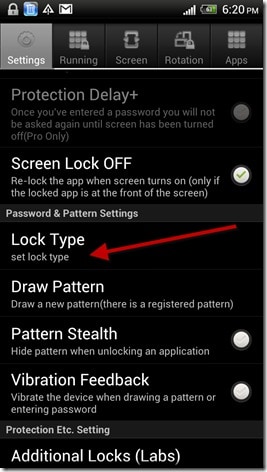
Etapa 3: A próxima etapa é adicionar aplicativos ao Smart App Protector. Abra a guia Running no Smart Protector e toque no botão ‘Adicionar’.
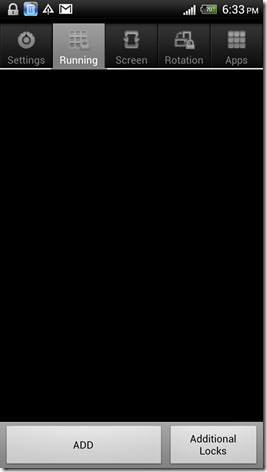
Passo 3: Em seguida, selecione os aplicativos que você gostaria de proteger na lista pop-up. Toque no botão ‘Adicionar’ depois de escolher seus aplicativos.
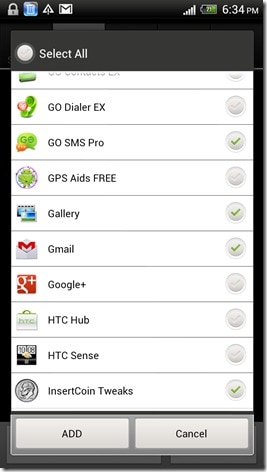
Passo 4: Agora feche o app e os Apps escolhidos agora estarão protegidos por senha.
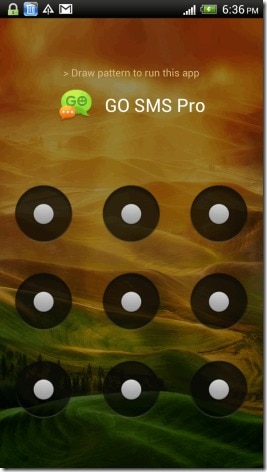
Método 2: Usando Hexlock
Passo 1: Baixe o Hexlock na Google Play Store. Depois de instalado, abra-o. Você será solicitado a inserir um padrão ou PIN. Este é o código de bloqueio que você usará toda vez que abrir o aplicativo.
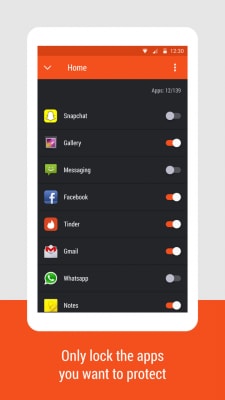
Etapa 2: depois que o PIN ou a senha estiverem definidos, você estará pronto para bloquear aplicativos. Você pode criar várias listas de aplicativos para serem bloqueados ba_x_sed em suas diferentes necessidades. Como exemplo, escolhemos o painel Trabalho. Toque em “Iniciar bloqueio de aplicativos” para iniciar.
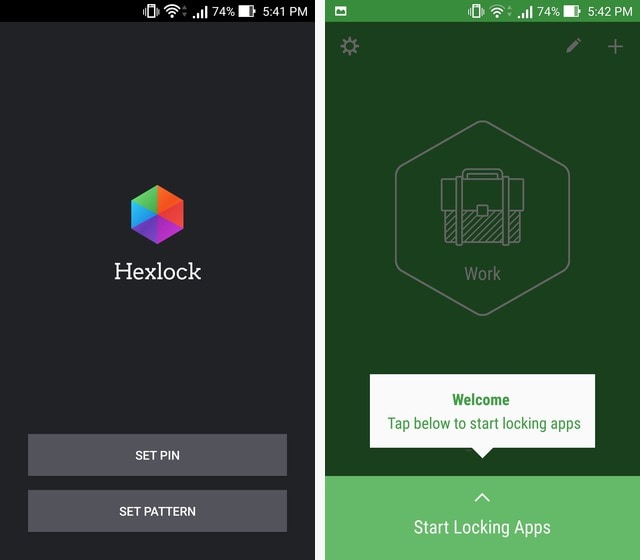
Etapa 3: você verá uma lista de aplicativos para escolher. Escolha os aplicativos que você deseja bloquear e toque na seta para baixo no canto superior esquerdo quando terminar.
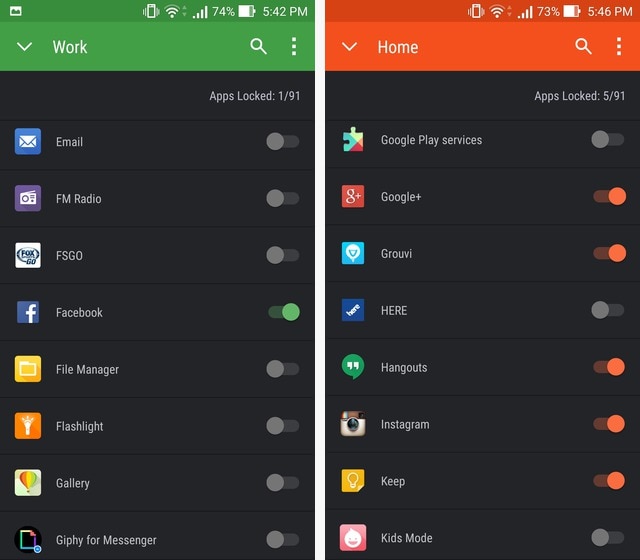
Você pode deslizar para a esquerda para mover para outras listas, como “Início” e continuar a bloquear aplicativos neste grupo também.
Parte 3. 6 aplicativos privados que você deve bloquear no seu Android
Existem certos aplicativos que podem precisar ser bloqueados mais do que outros. É claro que a escolha de quais aplicativos você deve bloquear dependerá de seus próprios usos e preferências. A seguir estão alguns dos aplicativos que você gostaria de bloquear por um motivo ou outro.
1. O aplicativo de mensagens
Este é o aplicativo que permite enviar e receber mensagens. Você pode querer bloquear este aplicativo se usar seu dispositivo para enviar mensagens de natureza confidencial que prefere manter em sigilo. Você também pode bloquear este aplicativo se seu dispositivo for usado por mais de uma pessoa e você não quiser que outros usuários leiam suas mensagens.
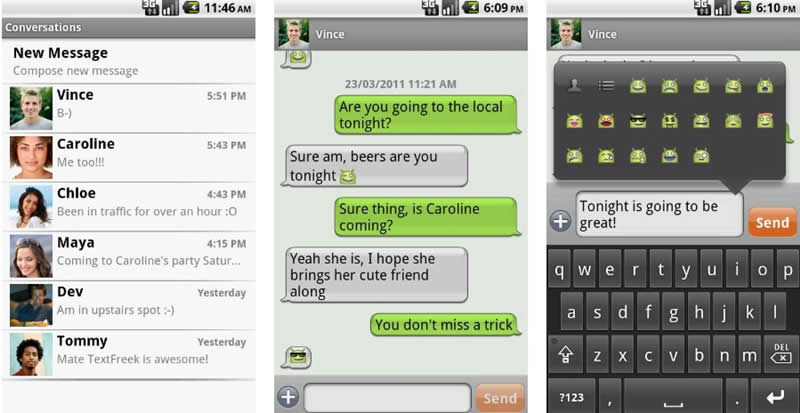
2. Aplicativo de e-mail
A maioria das pessoas usa aplicativos de e-mail individuais, como o Yahoo Mail App ou Gmail. Este é outro ponto crítico se você pretende proteger seus e-mails de trabalho. Você pode querer bloquear o aplicativo de e-mail se seus e-mails de trabalho forem de natureza confidencial e contiverem informações que não são para todos os indivíduos.
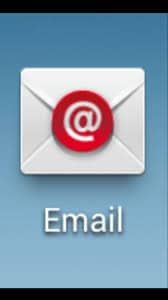
3. Serviços do Google Play
Este é o aplicativo que permite baixar e instalar aplicativos no seu dispositivo. Você pode querer bloquear este se estiver tentando impedir que outros usuários baixem e instalem outros aplicativos no seu dispositivo. Isto é especialmente valioso se o seu dispositivo for utilizado por crianças.
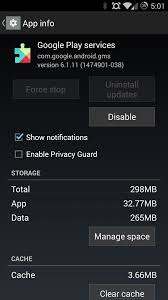
4. Aplicativo da Galeria
O aplicativo Galeria exibe todas as imagens em seu dispositivo. A principal razão pela qual você pode querer bloquear o aplicativo Galeria pode ser porque você tem imagens sensíveis que não são adequadas para todos os visualizadores. Novamente, isso é ideal se as crianças fizerem uso do seu dispositivo e você tiver imagens que preferiria que elas não vissem.
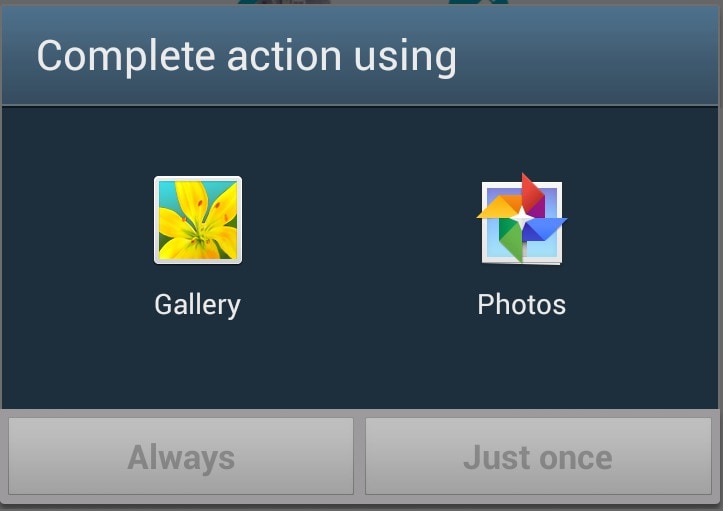
5. Aplicativo Music Pla_x_yer
Este é o aplicativo que você usa para reproduzir a música no seu dispositivo. Você pode querer bloqueá-lo se não quiser que mais ninguém faça alterações em seus arquivos de áudio e listas de reprodução salvos ou não quiser que alguém ouça seus arquivos de áudio.
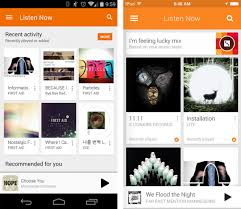
6. Aplicativo Gerenciador de Arquivos
This is the App that displays all of the files that are saved on your device. It is the ultimate app to lock if you have sensitive information on your device that you would rather not share. Locking this app will ensure that all of the files on your device will remain safe from prying eyes.

Having the ability to lock your Apps is an easy way to keep information out of the limelight. It also allows you to take full control of your device. Try it, it might just be freeing as opposed to locking your entire device.
Artigos Mais Recentes